Як встановити більше пам'яті (оперативної пам’яті) на своєму ноутбуці

Для підвищення продуктивності обчислень на вашому нетбуку, ноутбуці чи ультрабуці одна з найпростіших речей, що ви можете зробити, - це додати більше оперативної пам'яті. Це керівництво показує, як встановити нові модулі пам'яті у вашу систему.
Одне з найпростіших оновлень обладнання для покращенняпродуктивність вашого комп’ютера полягає в тому, щоб додати більше оперативної пам’яті. Я вже показав вам, як знайти правильний тип оперативної пам’яті, який потрібен вашому комп'ютеру. Настав час продемонструвати, як встановити його на ноутбук чи ультрабук.
Встановлення оперативної пам’яті на ноутбуці
Ось перегляньте, як додати оперативну пам’ять до IBMThinkPad X120e. Пам'ятайте, кожна система різна. Доступ до материнської плати буде різним. Якщо ви не впевнені, як; перегляньте документацію свого комп'ютера або веб-сайт виробника.
Це дасть вам гарне уявлення про процес додавання оперативної пам’яті до нетбука чи ноутбука.
Примітка: Перш ніж відкривати свою справу або обробляти пам'ятьмодулі, я настійно рекомендую антистатичний ремінець на зап'ясті. Це пояснює вас тим, що ви не створюєте статики, яка може пошкодити модуль RAM або складні компоненти у вашій системі. Покладіть ремінь навколо зап'ястя, а потім підключіть затискач до заземленого джерела. Можна придбати різні типи - більшість коштує менше 10 доларів.
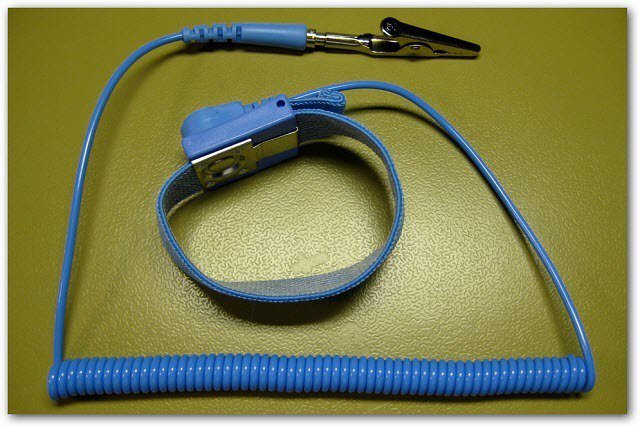
Кредит на фото: Карл-Мартін Сконторп
По-перше, починаючи з Lenovo ThinkPad X120e. Я додаю 2 ГБ оперативної пам’яті в порожній слот.
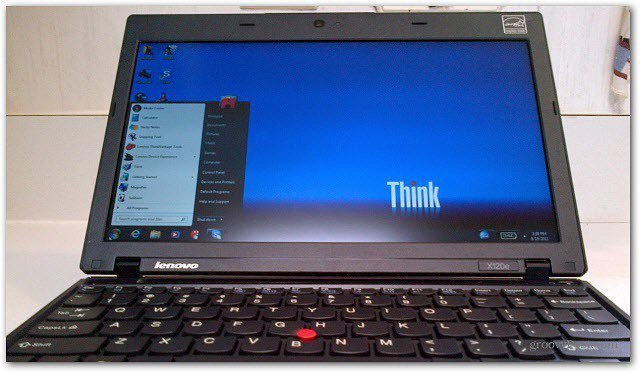
Для нетбуків чи ноутбуків повністю вимкніть машину. Переверніть його і вийміть акумулятор.

Тепер відкрутіть гвинти, щоб потрапити в корпус.

Обережно зніміть заглушку. Не забудьте зігнути жодну частину корпусу. В іншому випадку у вас з’явиться чорт часу, щоб повернути його.

У цей момент я вийняв батарею, вийняв задню частину, де знаходиться гнізда пам'яті, і схопив новий модуль пам'яті, який я готовий встановити.

Тепер знайдіть розташування поточних слотів пам'яті на материнській платі. У цій системі є лише один модуль пам'яті з двома слотами.

Потім встановіть нову флешку пам'яті під кутомі відсуньте його і закріпіть невеликими затискачами на кожній стороні. Пам'ять йде лише одним способом. Переконайтесь, що виїмка на модулі викладена правильно. Не потрібно багато сили, щоб ковзати по новій палиці оперативної пам'яті. Якщо ви виявите, що це не йде легко, не змушуйте це! Вийміть його і переконайтесь, що все вишиковане правильно.
Після введення нової пам’яті перед тим, як поставитиЯкщо ми повертаємося разом, мені подобається включити ноутбук і переконатися, що оперативна пам’ять належним чином встановлена і розпізнана Windows. Під час запуску, якщо ви почуєте лише один звуковий сигнал, все круто. Якщо ви чуєте серію звукових сигналів, вам потрібно вимкнути комп'ютер та встановити знову пам'ять.

Якщо все розпізнається, замініть задню панель.
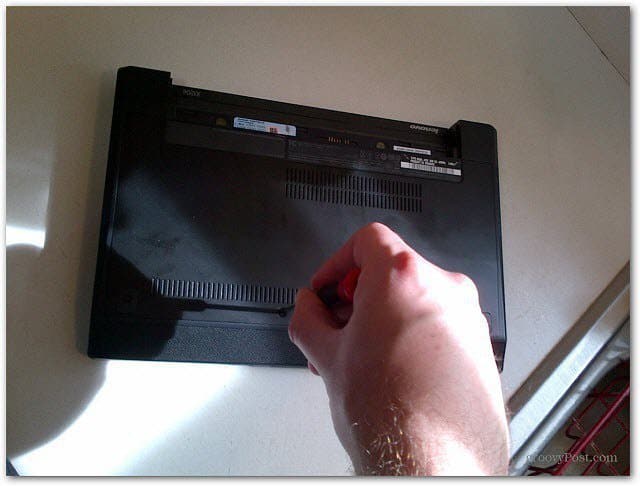
Потім поверніть акумулятор назад.

Тепер підключіть шнур живлення, завантажте комп'ютер і переконайтесь, що все працює належним чином. Використовуючи різні додатки та функції, ви помітите, що Windows та програми працюють швидше.

Близько шести років тому я збільшував оперативну пам'ятьмій IBM ThinkPad і виявився поганою пам'яттю. Після п'яти хвилин запуску моєї системи XP вона повністю вимкнеться. Ніякого BSOD - просто повністю вимкнено. Я вийняв нову паличку і знову все справно працювало. Я повернув її компанії, у якої я її купив, і вони із задоволенням її замінили.
Якщо ви хочете покращити продуктивність своїх ноутбуків чи ноутбуків, додавання оперативної пам’яті є дешевим та простим. Пам'ятайте, що 32-розрядні версії Windows розпізнають лише 4 ГБ оперативної пам’яті, а 64-розрядна Windows розпізнає більше.










Залишити коментар